来源:小编 更新:2025-05-09 07:26:04
用手机看
你有没有遇到过这种情况:手机里存了好多重要文档,可就是想找个法子,让它们从安卓手机跳到电脑上,或者反过来呢?别急,今天就来给你支个招,让你轻松搞定安卓系统WPS文档的传输大法!
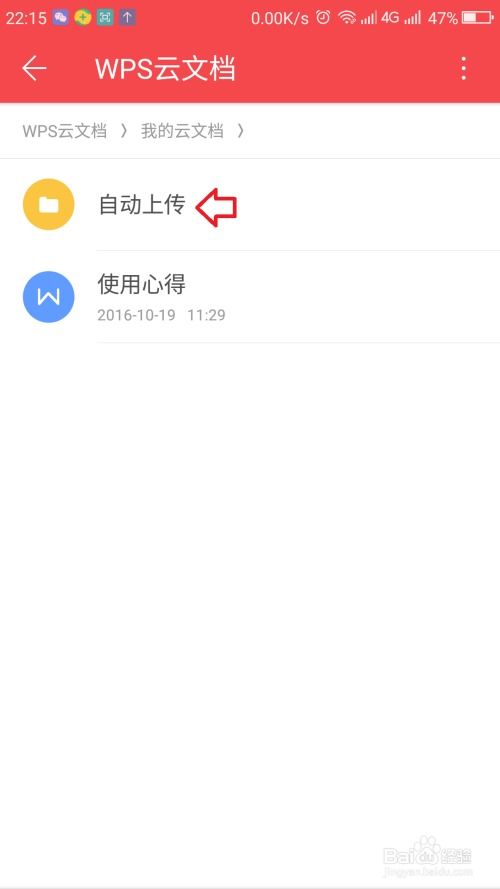
首先,咱们来聊聊最传统的传输方式——有线连接。这招简单粗暴,但绝对靠谱。
1. 变身U盘:把安卓手机连接到电脑上,让它变成一个U盘。操作很简单,只需在手机上开启USB存储模式,然后在电脑上找到它,就像对待U盘一样,把文档拖过去。
2. 桌面管理器:如果你的手机有桌面管理器,那更方便了。直接用管理器选择文件,然后选择传输到电脑上。

现在,无线传输越来越流行,咱们也来聊聊这个轻松又便捷的方法。
1. QQ传文件:如果你和电脑都安装了QQ,那这个方法简直太适合你了。在电脑上登录QQ,然后在手机上登录同一个QQ账号,电脑上就会出现一个“我的设备”选项,选择它,然后就可以选择文件发送了。
2. WPS传输助手:WPS的传输助手功能也很强大,支持电脑和手机之间的文件传输。在电脑上打开WPS,找到传输助手,然后按照提示操作即可。

现在很多应用都支持云端同步,WPS也不例外。这样,你就可以随时随地访问你的文档了。
1. WPS云文档:在WPS中,你可以开启云文档功能,这样你的文档就会自动上传到云端。在手机上登录WPS账号,就可以看到这些文档了。
2. 其他云端服务:如果你使用的是其他云端服务,比如Dropbox、Google Drive等,也可以在WPS中访问这些服务,实现文档的同步。
有时候,你可能需要查看电脑上的WPS文档,或者反过来。以下是一些方法:
1. 电脑端WPS上传:在电脑端的WPS中,你可以将文档上传到OneDrive等云端服务,然后在手机端的WPS中访问这些服务。
2. 手机端WPS打开:如果你在电脑上打开了WPS文档,可以在手机端的WPS中找到“打开”选项,然后选择“从OneDrive打开”,就可以看到电脑上的文档了。
1. 文件格式:确保你的文档格式在手机和电脑上都能打开。WPS支持多种格式,但最好还是使用通用的格式,比如docx。
2. 文件大小:如果你传输的文件很大,建议使用有线连接或者WPS传输助手,这样可以保证传输速度和质量。
3. 安全:在传输文件时,要注意保护你的隐私和安全。不要将敏感文件传输到不安全的设备上。
安卓系统WPS文档的传输其实并不复杂,只要掌握了这些方法,你就可以轻松实现文档的传输和同步了。快来试试吧,让你的工作和学习更加高效!